1、将制作好的快启动U盘启动盘插入电脑的usb接口,重启电脑按快捷键进入快启动pe卺肿蓦艚系统界面,打开pe系统桌面上的“更多工具”,找到里面的“分区工具DiskGenius”双击打开,如下图所示:

2、在工具界面点击“工具--搜索已丢失分区(重建分区表)”,如下图所示:
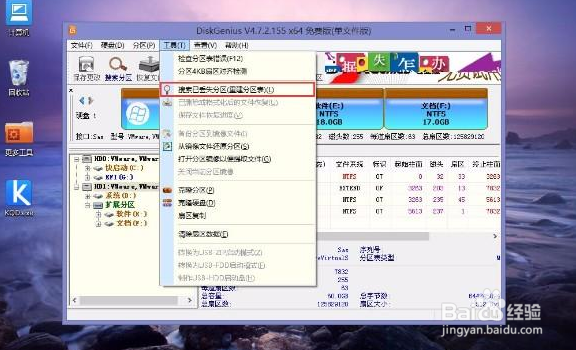
3、默认搜索整个硬盘,点击“开始搜索”按钮,如下图所示:

4、在搜索过程中,若检测到丢失的目标分区,点击“保留”按钮即可。若分区表不完整可选择“忽略”,如下图所示:

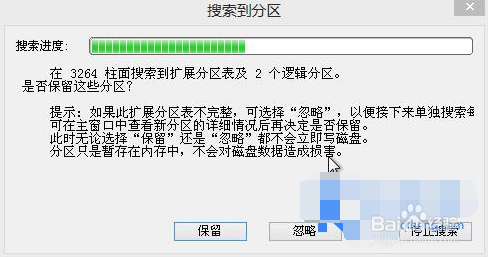
5、只要不是硬盘的坏道太多,通过以上的步骤即可找回、恢复丢失的分区表及数据,遇到此问题的朋友可根据此步骤来操作,希望对大家有所帮助!
